Nascondi il tuo nome, foto ed e-mail dalla schermata di accesso di Windows 10
Se sei un utente di Windows 10, conosci l'accessolo schermo visualizza il nome utente, la foto dell'account e l'indirizzo e-mail. Sia che tu stia utilizzando un account Microsoft o creato un account locale, le informazioni visualizzate rendono più semplice l'accesso al tuo sistema.

Quando si raggiunge la schermata di accesso in Windows 10, vengono visualizzati foto, e-mail e nome.
Tuttavia, se desideri un sistema più sicuro,specialmente su PC condivisi, una cosa che puoi fare è nascondere quei dati. Nascondere tali dati rende molto più difficile per un'altra persona accedere ai tuoi dati. Attualmente, Windows 10 non ha modo di farlo nelle sue impostazioni native. Ma puoi nascondere i dati usando Criteri di gruppo in Windows 10 Pro o un hack del registro nella versione Home.
Usa Criteri di gruppo in Windows 10 Pro o Enterprise
Avvia Criteri di gruppo e vai a Configurazione computer> Impostazioni di Windows> Impostazioni di sicurezza> Criteri locali> Opzioni di sicurezza. Quindi fare doppio clic su Accesso interattivo: visualizza le informazioni utente quando la sessione è bloccata.
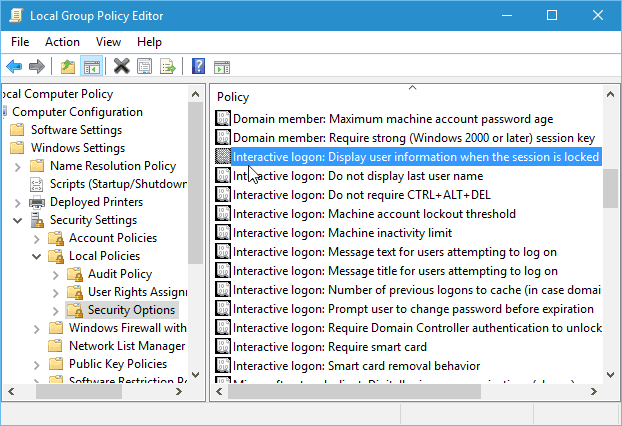
Quindi, nella scheda Impostazioni di sicurezza locali, modifica il menu a discesa in Non visualizzare le informazioni dell'utente e fai clic su Applica.
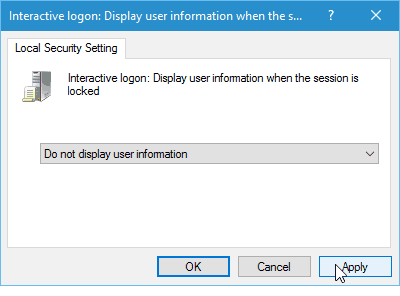
Quindi, nella stessa sezione, fai doppio clic su Accesso interattivo: non visualizzare l'ultimo nome utente. Quindi, nella scheda Impostazioni di sicurezza locali, impostalo su Abilitato e fai clic su Applica.
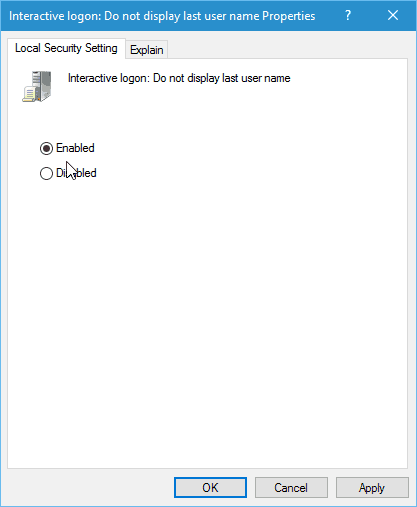
Nascondi il nome utente e l'e-mail dalla schermata di accesso a Windows 10 Home
I Criteri di gruppo non sono disponibili nelle versioni Home di Windows, ma puoi comunque farlo con un hack del registro.
Importante! Ritoccare il registro non è per i debolicuore. Se fai qualcosa di sbagliato, potresti rovinare il tuo computer e renderlo instabile. Prima di apportare modifiche al registro, assicurarsi di eseguire il backup o per qualcosa di più user-friendly creare prima un punto di ripristino.
Fare clic sul pulsante Start e genere: regedit e premi Invio o seleziona l'editor del registro dai risultati della ricerca.
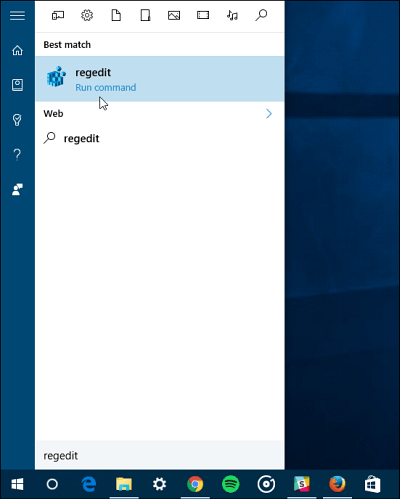
Ora vai a HKEY_LOCAL_MACHINESOFTWAREMicrosoftWindowsCurrentVersionPoliciesSystem. Quindi fare doppio clic sul file dontdisplaylastusername immissione e modificare il valore da 0 a 1 e fare clic su OK.
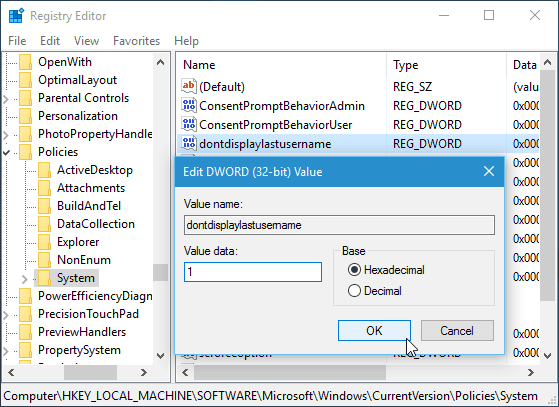
Successivamente, nel pannello di destra crea un nuovo valore DWORD a 32 bit e dagli il nome DontDisplayLockedUserID e rendere i dati del valore di 3.
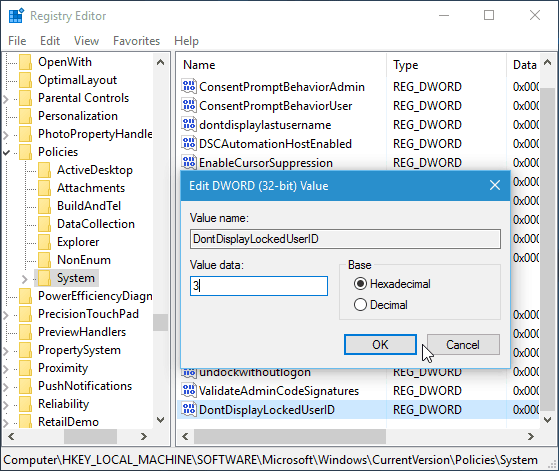
Dopo aver terminato, chiudi l'Editor del Registro di sistemae riavvia il computer. Ora, invece di vedere la tua foto, l'email e il nome nella schermata di accesso, vedrai che la tua foto è ora un logo generico. Il tuo nome è stato sostituito da "Sblocca il PC" e dovrai digitare il tuo indirizzo email e poi la password.
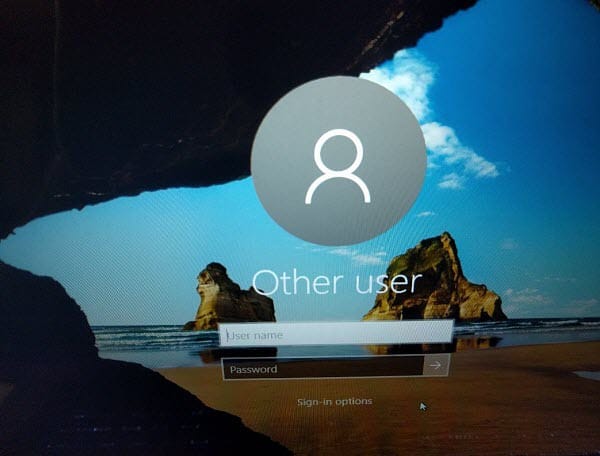
Vale anche la pena notare che se hai aggiunto altri utenti al tuo computer, quegli account non verranno più visualizzati nell'angolo inferiore sinistro
o. Ogni persona dovrà accedere manualmente ai rispettivi account.









lascia un commento